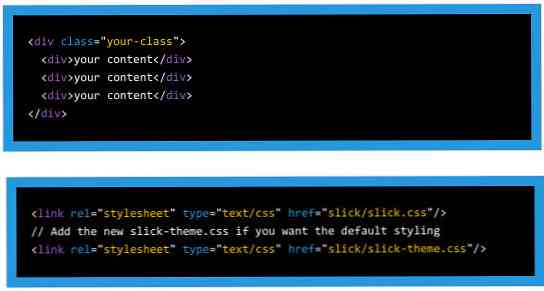장치 의사는 완전히 무료 드라이버 업데이트 스캐너입니다
최신 장치 드라이버를 설치하는 것은 시스템을 최고의 성능으로 유지하는 데 필수적인 작업이지만 실제로는 거의 모든 드라이버 업데이트 솔루션이 실제로 사용 가능하지 않습니다. 고맙게도, Device Doctor는 완전히 자유롭게 사용할 수 있습니다..
최신 정보:
우리는 몇 가지 독자가 소프트웨어가 더 이상 완전히 무료가 아니라는 것을 지적하고 일부 junkware를 설치하도록합니다. 우리는 우리의 권고를 제거해야 할 것입니다..
Device Doctor는 일반 설치 가능한 버전과 플래시 드라이브에 던져서 어디에서나 사용할 수있는 휴대용 실행 파일이라는 두 가지 종류로 제공됩니다. 바로 들어가자 ...
Device Doctor 사용
이 소프트웨어는 간단하지 않을 수있는 소프트웨어 중 하나입니다. 하나의 화면 만 있고 [스캔 시작] 버튼을 클릭하면 업데이트가 필요한 드라이버 목록이 나타납니다. 그런 다음 각 드라이버에서 다운로드 업데이트를 클릭하여 실제로 해당 드라이버를 가져올 수 있습니다.

다운로드 페이지에서 드라이버 설치 프로그램을 다운로드하고 수동으로 설치하라는 메시지가 나타납니다. 다른 공급 업체의 솔루션만큼이나 매끄럽고 자동화 된 것은 아니지만 실제로는 Device Doctor와 관련하여 드라이버를 제어 할 수있는 기능 중 하나입니다. 우리는 자유를 언급 했는가??

PC 용 장치와 드라이버가 너무 많기 때문에 Device Doctor가 잘못된 드라이버 나 오래된 버전을 가리킬 수도 있습니다. 그런 경우에는 잘못된 드라이버를 해당 드라이버와 함께보고해야합니다. 드라이버 다운로드 페이지 :

Device Doctor는 여전히 젊은 소프트웨어이므로 사용자의 피드백은 매우 유용하며 시간이 지남에 따라 문제가 해결됩니다..
중지! 드라이버를 설치하기 전에!
새 드라이버를 설치하고 시스템 복원 지점을 만들기 전에 항상 시간 초과를 받아야합니다. 그러면 오류가 발생했을 때 신속하게 롤백 할 수 있습니다. 우리는 이것을 더 강력하게 말할 수는 없습니다! 다음은이를 수행하는 방법을 설명하는 몇 가지 실습 문서입니다.
- Windows 7 또는 Vista의 시스템 복원에 대한 복원 지점 만들기
- XP에서 시스템 복원 사용
이제 그 일을 끝냈습니다..
실제로 드라이버 설치
실제 드라이버 설치의 경우, Device Doctor가 멋지고 쉽게 설치할 수있는 실행 파일을 보내 드렸습니다. 마법사를 실행하면 완료됩니다.

그러나 다른 경우에는 드라이버가 수동으로 설치해야하는 zip 파일이었습니다.

이미 다뤘습니다. 4 부에서 드라이버를 설치하거나 업데이트하는 방법 우리 시리즈의 약 새 컴퓨터를 만드는 방법, 그러나 그것은 우리가 아마 더 깊이 내려야 할 주제입니다..
새 드라이버를 수동으로 설치하려면 장치 관리자에서 장치를 마우스 오른쪽 단추로 클릭하고 메뉴에서 "드라이버 소프트웨어 업데이트"를 선택한 다음 첫 번째 마법사 페이지에서 "내 컴퓨터에서 드라이버 소프트웨어 찾아보기"를 선택하십시오.

나머지는 꽤 자명합니다. 드라이버 압축을 푼 폴더를 찾아 나머지 마법사를 실행하십시오..
그래서, 얼마나 잘 작동합니까??
우리의 테스트에서 Device Doctor는 Windows XP 테스트 시스템에서 실제로 잘 작동했습니다. 업데이트가 필요한 9 개의 드라이버가 있었으며 실제로 드라이버가 올바른 드라이버인지 확인했습니다. 실제 스캔은 몇 초 밖에 걸리지 않습니다. 휴대용 버전을 설치할 필요조차 없으므로 시스템을 복잡하게 만들지 않습니다..
Windows 7 x64 테스트 시스템의 경우 요금이 부과되지 않았습니다. 아주 뿐만 아니라 XP 용인 PS / 2 키보드 드라이버와 같이 올바르지 않은 몇 가지 드라이버가 있습니다.

이 소프트웨어는 여전히 "베타 버전"이기 때문에 여기저기서 몇 가지 실수를 용서할 수 있지만 향후 드라이버 버전에서 드라이버 검사 프로세스가 훨씬 더 정확 해지기를 바랍니다. 드라이버는 Windows의 핵심 부분이며 잘못된 드라이버로 이동하지 않으려 고합니다..
Device Doctor 사람들은 매주 수천 명의 새로운 Windows 7 드라이버를 추가하고 있음을 확인하므로 문제 자체가 해결되어야합니다..
어떤 드라이버를 업데이트해야합니까??
이것은 좋은 지적입니다. 방금 언급 한 PS / 2 키보드 드라이버와 같이 시스템의 모든 단일 드라이버를 항상 업데이트하는 것에 대해 걱정할 필요가 없습니다. 다음은 업데이트 유지를 권장하는 드라이버입니다.
- 네트워크 카드 드라이버 - 특히 시간이 지남에 따라 무선 네트워크 카드 드라이버는 더 나은 지원과 안정성을 위해 업데이트되어야합니다..
- 비디오 카드 드라이버 - 모든 게이머는 업데이트 된 비디오 카드 드라이버를 사용하면 100 ~ 500 개의 차이점을 알 수 있습니다. 또한 더 나은 드라이버를 사용하면 시스템 속도가 빨라집니다..
- 칩셋 드라이버 - 적절한 SATA 드라이버가 시스템 성능에 얼마나 많은 차이가 있는지, 또는 최신 마더 보드 드라이버가 시스템 수면 문제를 처리 할 때 얼마나 많은 차이가 있는지 알게 될 것입니다. 개인적으로 나는 제조사 사이트에서 이것을 수집합니다..
- 사운드 카드 - 업데이트 유지!
설치된 드라이버의 버전을 확인하는 방법
시스템 드라이버를 업데이트하는 것이 좋습니다. 그러나 이미 설치 한 드라이버 버전을 어떻게 알 수 있습니까? 더 이상 소프트웨어를 설치하지 않으려면 장치 관리자를 열고 목록에서 장치를 찾은 다음 오른쪽 클릭 메뉴에서 등록 정보를 선택할 수 있습니다.
우리는 이미 당신이 어떻게 할 수 있는지 설명했습니다. 설치된 드라이버보기 쉬운 방법보기, 그러나 수동 방법을 아는 것도 좋습니다..

상황에 맞는 메뉴에서 "업데이트 드라이버 소프트웨어"를 선택하면 Windows Update에서 최신 Microsoft 인증 드라이버를 다운로드 할 수 있습니다. 불행하게도 Windows Update는 드라이버 업데이트와 관련하여 종종 뒤떨어져 있으며 때로는 추가 기능을 추가하는 제조업체 드라이버를 항상 가지고 있지는 않습니다..

드라이버 탭에서 드라이버 제조업체, 날짜 및 버전을 볼 수 있습니다. 명심해야 할 것은 Microsoft가 인기있는 장치 용 드라이버를 만드는 대신 제조업체 드라이버로 전환 할 수 있다는 것입니다. 제조업체 드라이버는 일반적으로 자주 업데이트됩니다. 즉, 현재 드라이버 버전이 제조업체 드라이버와 항상 동일한 버전 번호 순서를 갖는 것은 아닙니다..
Device Doctor에 대한 추가 정보
우리는 실제로 Device Doctor를 만드는 사람들과 이야기를 나누었습니다. 그들은 Device Doctor가 완전히 무료이며 항상 완전히 자유 로워 질 것이라고 확신했습니다. 청구서를 지불하기 위해 (우리는 서비스를 실행하는 데 필요한 많은 대역폭에 대해 이야기하고 있습니다), 그들은 드라이버 다운로드 페이지에 광고를 가지고 있지만 기부금도받습니다.
그들은 귀하의 의견을 환영합니다. 소프트웨어를 더 좋게 만들고 모든 사람에게 훌륭한 무료 서비스를 제공 할 수 있다는 피드백 만 있습니다. 다운로드 페이지에서 부정확 한 드라이버를보고하거나 포럼에 제안 사항을 남길 수 있습니다. 모든 사람이 실수를보고할수록 미래에는 더 정확한 탐지가 이루어집니다..